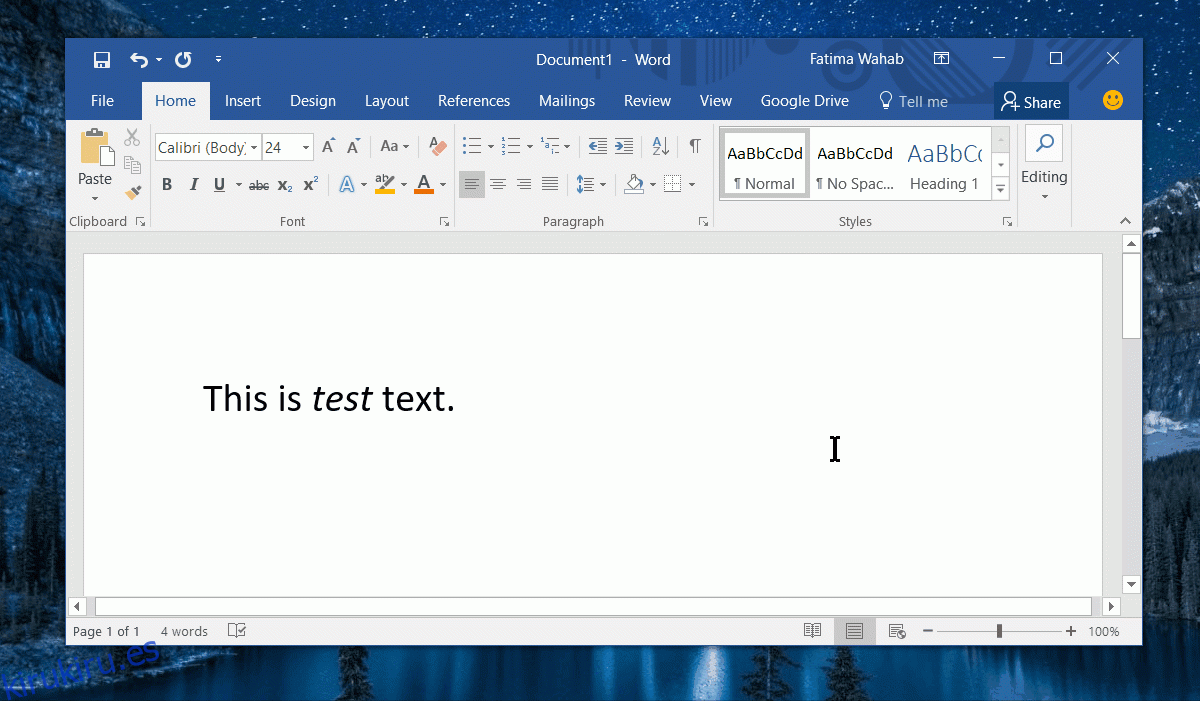Microsoft Word tiene un amplio conjunto de opciones de formato para texto. Si está bien versado en los muchos elementos que puede insertar en un documento, puede diseñar un documento atractivo. MS Word también tiene formato de texto básico, es decir, aplica estilos de negrita, subrayado y cursiva al texto. Hay atajos de teclado que facilitan la aplicación de estos estilos y una herramienta de reproducción de formato para aplicar formato complejo a grandes porciones de texto. La aplicación manual de un estilo lleva tiempo, por lo que es más fácil dar formato automáticamente a una palabra o frase.
Por ejemplo, si una palabra en particular en su documento debe estar en negrita o en cursiva, no desea aplicar el estilo manualmente. De hecho, no es necesario. Puede decirle a MS Word que formatee automáticamente una palabra o frase. Cada vez que escribe la palabra o frase, MS Word la pondrá en negrita o la subrayará automáticamente. A continuación, le indicamos cómo configurarlo. La regla de formato automático que establezca se aplicará a todos los documentos.
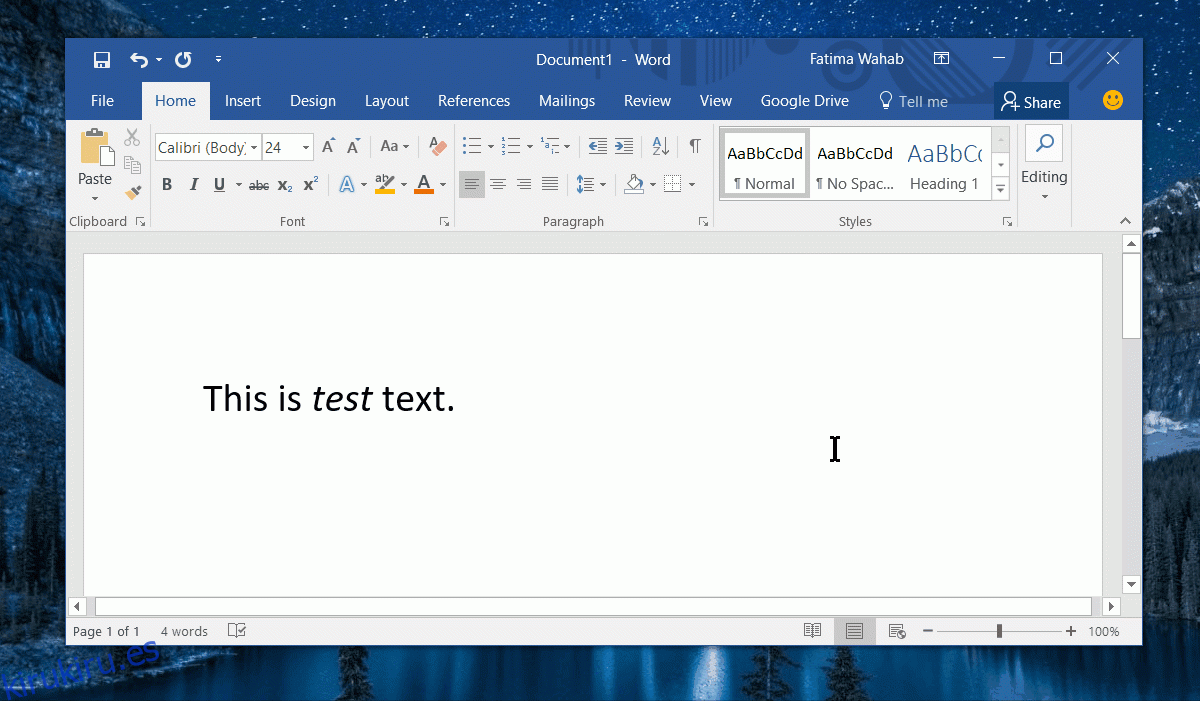
Abra un documento de MS Word y escriba la palabra o frase a la que desea aplicar un formato distintivo. Una vez que lo hayas escrito, ponlo en negrita, cambia el tamaño de fuente, cambia el color, cambia lo que quieras. Una vez que haya terminado, seleccione el texto e ingrese el siguiente atajo de teclado; Alt + T. Aparecerá una pequeña ventana en la parte superior. Una vez que lo haga, toque la tecla A.
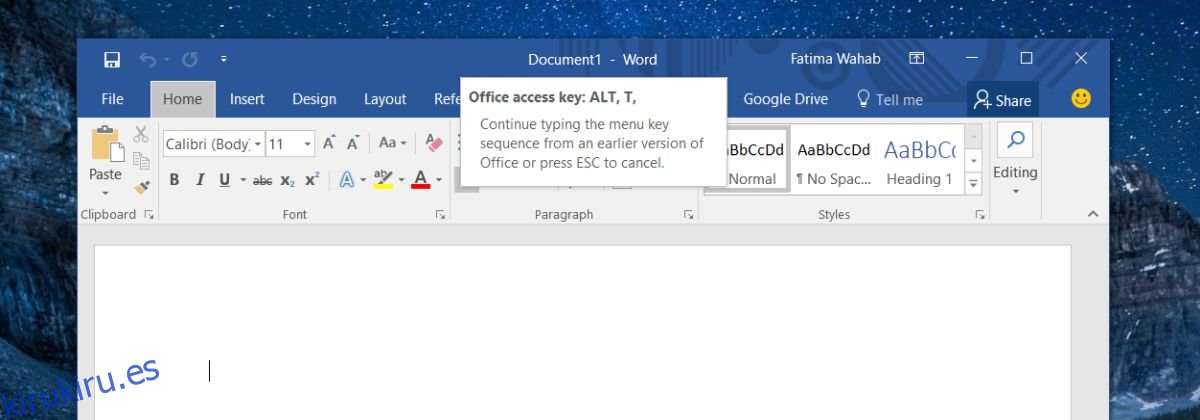
Esto abrirá la ventana de Autocorrección. Vaya a la pestaña Autocorrección. En la sección Reemplazar texto mientras escribe, seleccione la opción ‘Texto formateado’. En el cuadro Reemplazar, ingrese la palabra o frase que desea formatear automáticamente. La palabra / frase distingue entre mayúsculas y minúsculas. Haga clic en Agregar y luego en Aceptar.
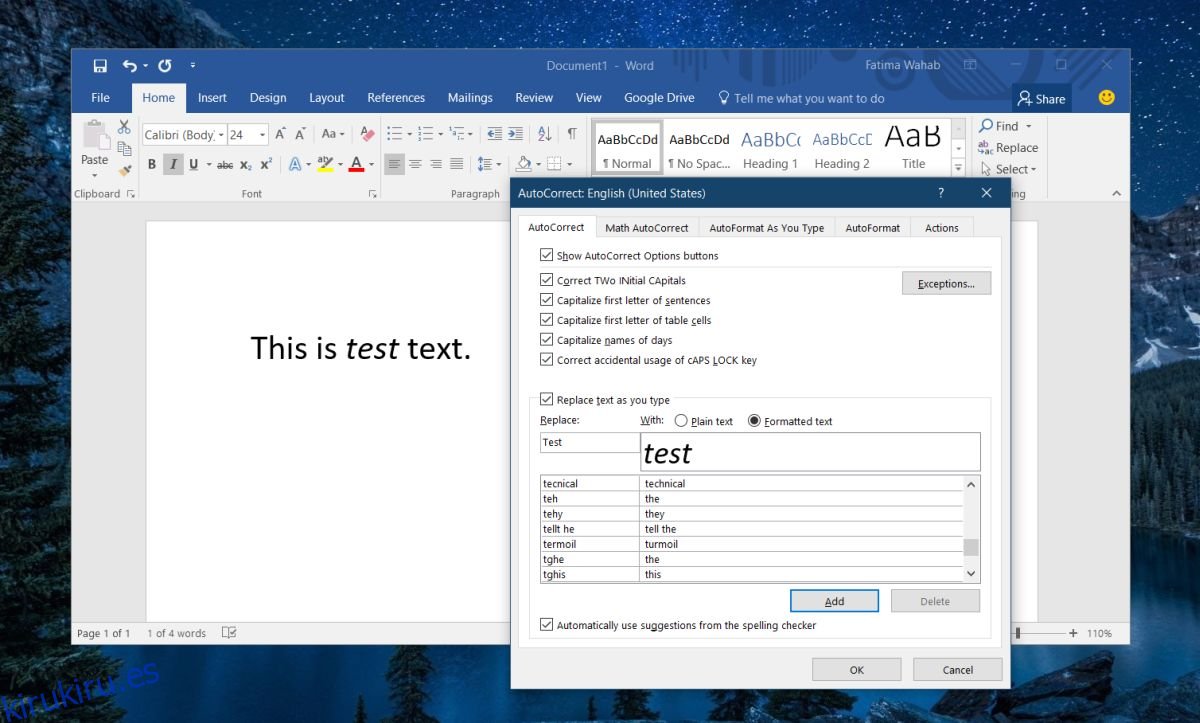
A partir de este momento, siempre que escriba la palabra o frase que definió en Autocorrección, se volverá a formatear. Esto sucederá en todos los archivos de MS, por lo que si solo lo necesita para un documento en particular, elimine esta entrada de la corrección automática cuando haya terminado. No deshará ninguno de los formatos que ya se han aplicado a su documento.
Esta función es básicamente una expansión de texto pero mucho más inteligente. De hecho, probablemente pueda hacer que funcione así, pero con mayor consideración por el formato. Si está escribiendo un documento técnico o un trabajo de investigación en el que debe seguir una guía de formato estricta, esto ayudará a evitar errores. Si siempre necesita poner en negrita o subrayar una frase, puede usar este pequeño truco para asegurarse de que nunca se pierda nada.